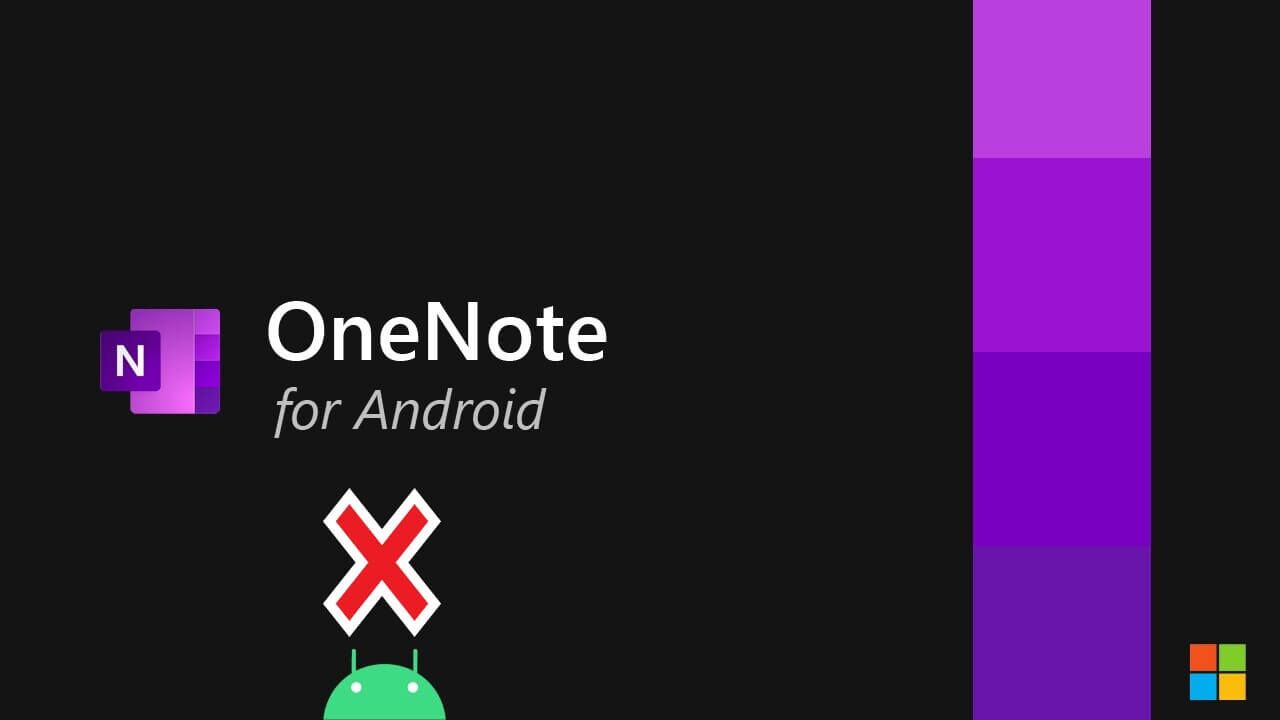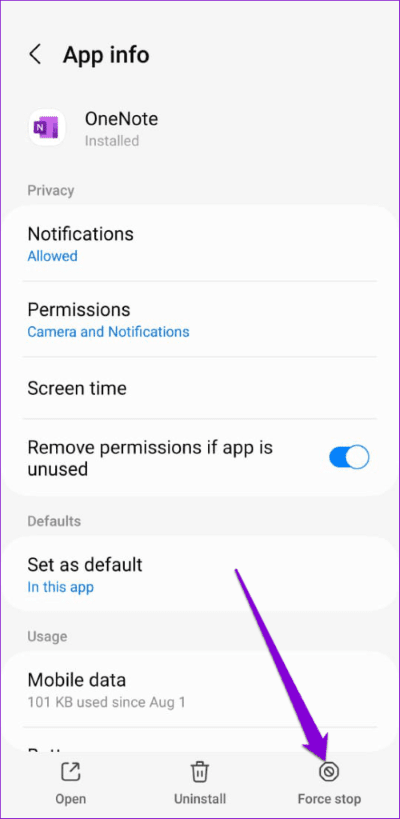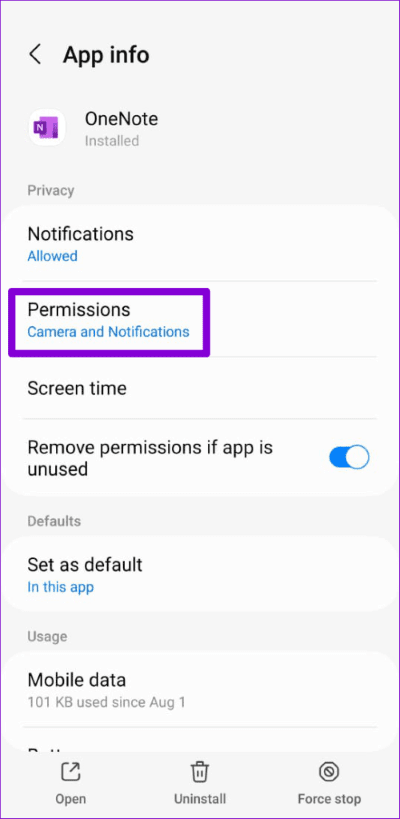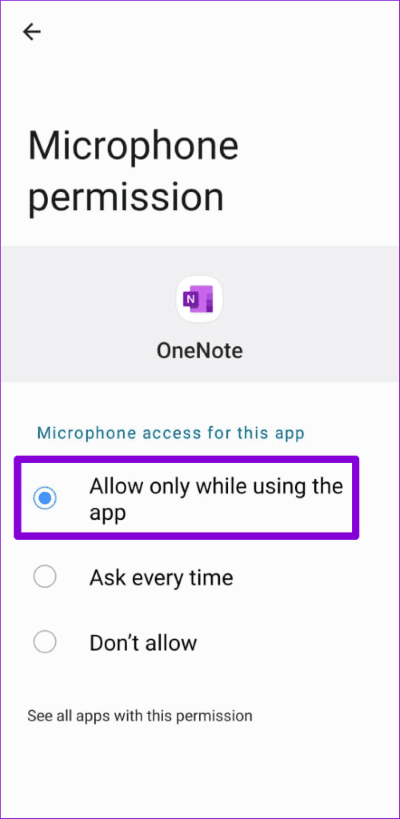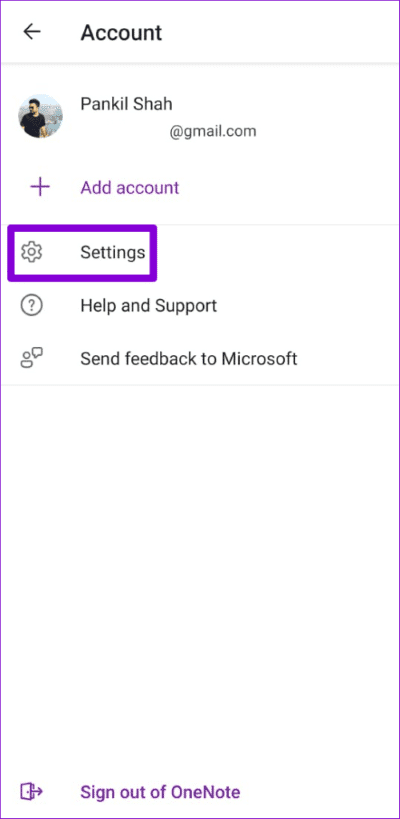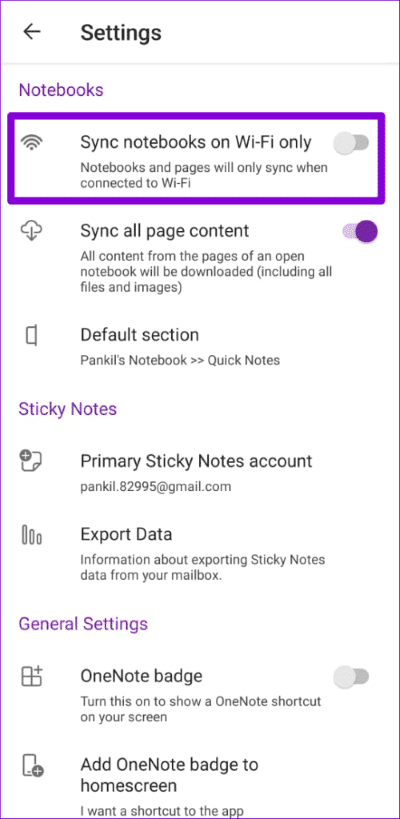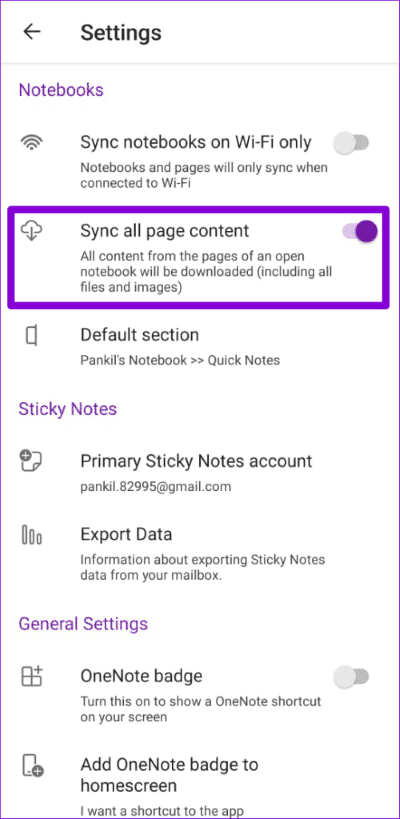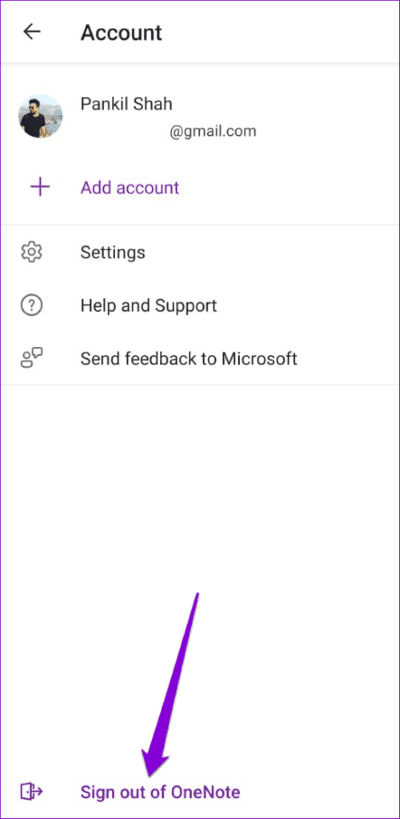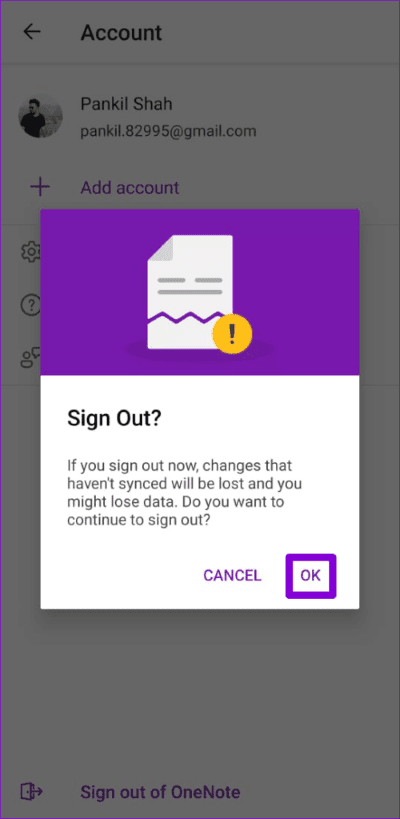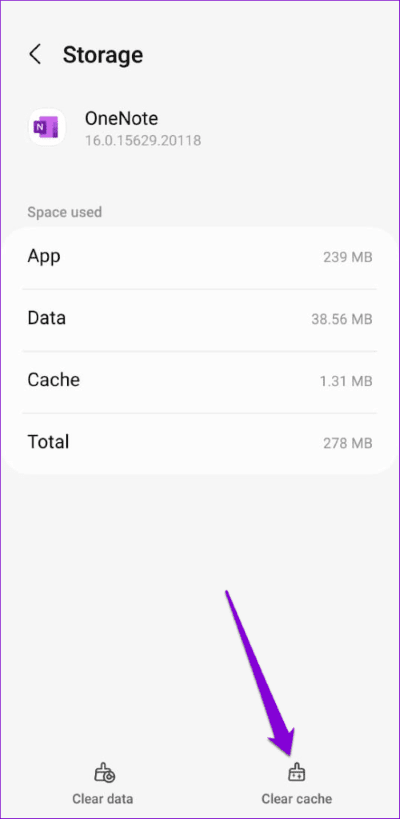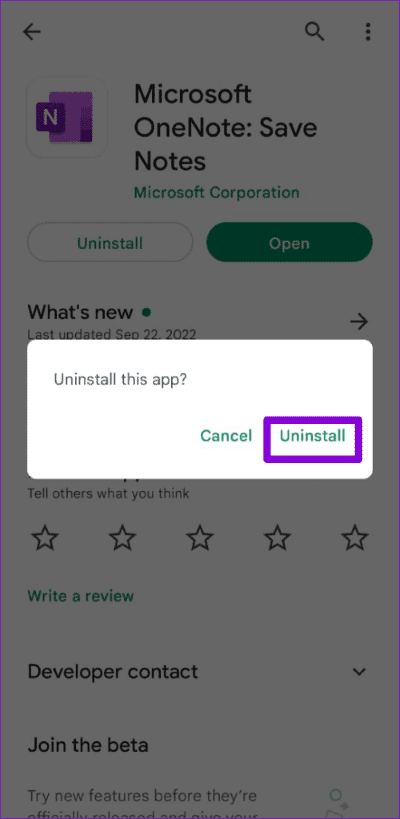Die 6 besten Möglichkeiten, um zu beheben, dass OneNote auf Android nicht funktioniert
Microsoft OneNote ist eine leistungsstarke App Notizen machen Verfügbar für Android. Es ist eine perfekte Wahl für alle Verwendet Microsoft Office regelmäßig. Dies bedeutet nicht, dass die Anwendung fehlerfrei ist. Gelegentlich kann OneNote Ihren Tag beeinträchtigen, wenn Ihre Notizen nicht synchronisiert werden oder auf Ihrem Android-Telefon nicht mehr funktionieren.
Mehrere Faktoren können dafür verantwortlich sein, darunter vorübergehende Störungen, falsch konfigurierte Einstellungen und ein veralteter App-Build. Hier sind einige effektive Tipps zur Fehlerbehebung, die Sie ausprobieren können, wenn die OneNote-App auf Ihrem Android-Gerät nicht richtig funktioniert.
1. Erzwingen Sie das Beenden der ONENOTE-App
Wenn OneNote oder eine andere App auf Ihrem Android-Gerät anfängt, sich falsch zu verhalten, müssen Sie es zuerst schließen und erneut öffnen. Damit werden alle Bewerbungsprozesse beendet und neu gestartet. Dies sollte auch alle vorübergehenden App-Fehler beheben, die für das Problem verantwortlich sind.
Halten Sie das OneNote-App-Symbol gedrückt und tippen Sie im geöffneten Menü auf das Info-Symbol. Tippen Sie auf die Option Stopp erzwingen in der unteren rechten Ecke.
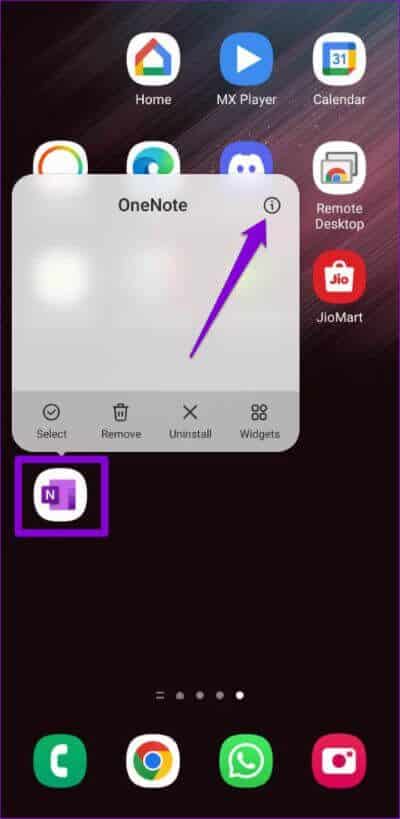
Öffnen Sie OneNote danach erneut und prüfen Sie, ob es ordnungsgemäß funktioniert.
2. Überprüfen Sie die Berechtigungen der ONENOTE-App
Wenn Sie auf einige Funktionen der OneNote-App nicht zugreifen können, fehlen der App möglicherweise die erforderlichen Berechtigungen, um auf Ihrem Telefon zu funktionieren. Um sicherzustellen, dass OneNote reibungslos auf Ihrem Android-Gerät läuft, müssen Sie alles zulassen App-Berechtigungen das er braucht.
Schritt 1: Drücken Sie lange auf das Symbol . OneNote-App Und drücke Info-Symbol aus der resultierenden Liste.
Schritt 2: Klicke auf Berechtigungen.
Der Schritt 3: alles erlauben Berechtigungen Einer nach dem anderen.
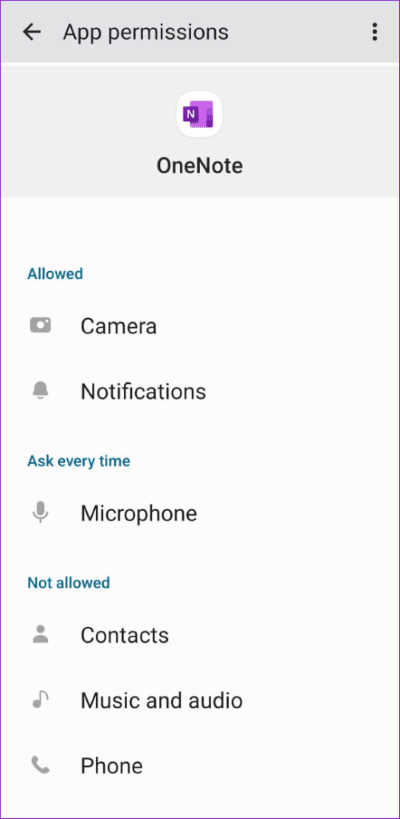
Starten Sie dann die OneNote-App neu und versuchen Sie es erneut.
3. Überprüfen Sie die ONENOTE-Synchronisierungseinstellungen
Wenn OneNote Ihre Notizen auf Android nicht synchronisiert, obwohl alle erforderlichen Berechtigungen erteilt wurden, sollten Sie die Synchronisierungseinstellungen überprüfen. Hier ist, wie es geht.
Schritt 1: Öffnen OneNote-App auf Ihrem Telefon.
Schritt 2: Klicke auf Ihr Kontobild in der oberen linken Ecke und wählen Sie Einstellungen.
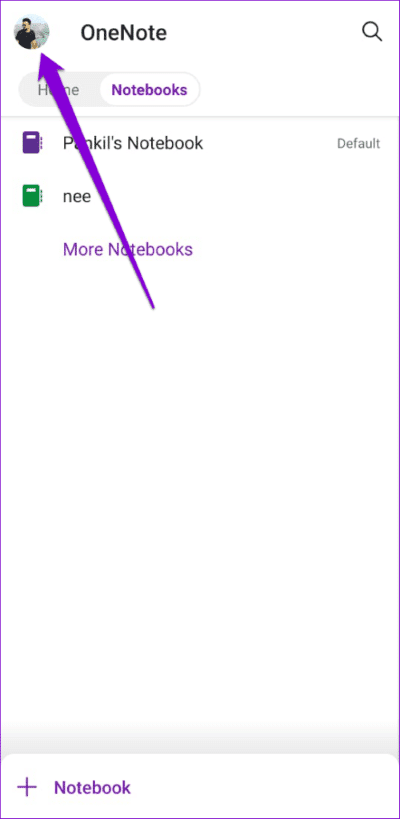
Schritt 3: Schalten Sie den Schalter neben „Synchronisieren Sie Laptops nur über WLAN.
Schritt 4: Schalten Sie den Schalter neben „Synchronisieren Sie alle Seiteninhalte".
Als nächstes sollte OneNote Ihre Notizbücher synchronisieren. Wenn das Problem weiterhin besteht, können Sie versuchen, Ihre Notizen manuell zu synchronisieren. Drücken Sie also lange auf das Notizbuch, das Synchronisierungsprobleme hat, und klicken Sie oben auf das Synchronisierungssymbol.
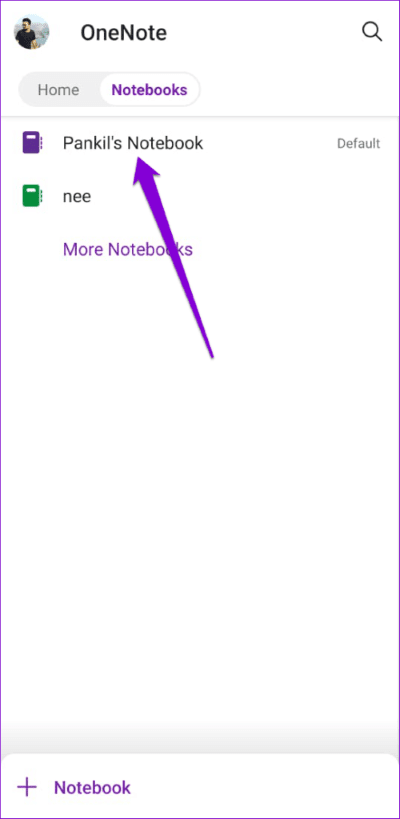
4. Melden Sie sich von der App ab und wieder an
Sie können auch Ihr Konto aus der OneNote-App entfernen und erneut hinzufügen. Dies sollte helfen, alle Probleme mit der Kontoauthentifizierung zu beheben, die möglicherweise verhindert haben, dass die App ordnungsgemäß funktioniert. So können Sie das tun.
Schritt 1: Öffnen OneNote auf Ihrem Telefon.
Schritt 2: Klicke auf Ihr Kontobild in der oberen linken Ecke und tippen Sie auf „Von OneNote abmelden“.
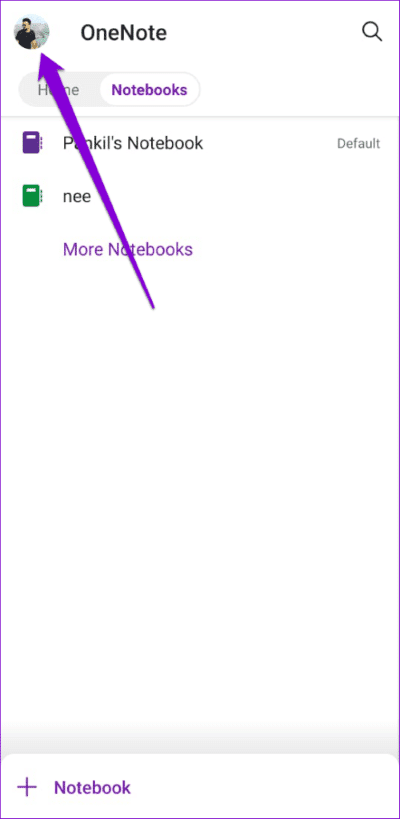
Schritt 3: Lokalisieren "OK" Zur Bestätigung.
Starten Sie die App neu und geben Sie Ihre Konto-Anmeldedaten ein, um sich erneut anzumelden. Versuchen Sie dann erneut, die App zu verwenden.
5. Löschen Sie den ONENOTE APP-Cache
OneNote speichert wie die meisten Apps temporäre Dateien auf Ihrem Telefon, um die App-Leistung zu verbessern und Bandbreite zu sparen. Wenn jedoch die von der App gespeicherten vorhandenen Cache-Daten beschädigt sind, kann dies zu Problemen führen.
Sie können die Cache-Daten in OneNote löschen, um zu sehen, ob das hilft. Hier sind die Schritte, die Sie befolgen können.
Schritt 1: Lange drücken OneNote-App-Symbol Und drücke Info-Symbol aus dem angezeigten Menü.
Schritt 2: geh zum Lager und drücken Sie Option Cache leeren.
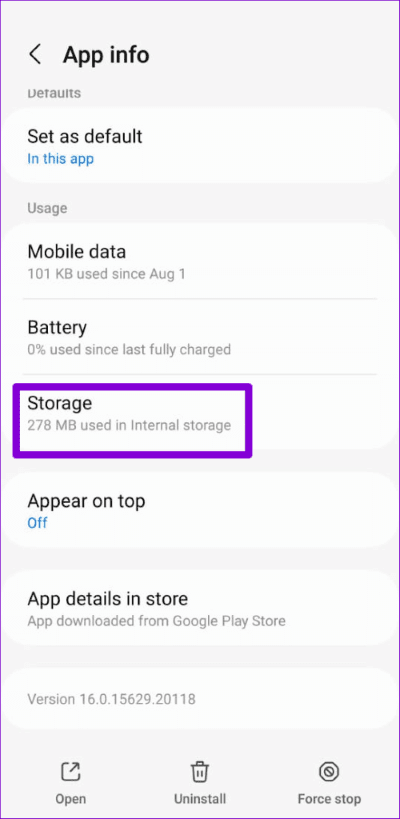
6. Aktualisieren oder installieren Sie die ONENOTE-APP neu
Bei der Verwendung von OneNote auf Android können Probleme auftreten, wenn die Version der App auf Ihrem Gerät alt ist. Daher ist es immer gut Aktualisieren Sie Ihre Apps Viel. Aktualisieren Sie die OneNote-App aus dem Play Store und prüfen Sie, ob sie einwandfrei funktioniert.
Sie können die OneNote-App auch deinstallieren und neu installieren, wenn das Problem weiterhin besteht. Der Prozess sollte alle App-Daten von Ihrem Telefon entfernen und alle Probleme für immer lösen.
Eröffne einen Laden Play und suche nach Microsoft OneNote. Klicke auf deinstallieren Und wählen Sie erneut Deinstallieren, um die App zu entfernen.
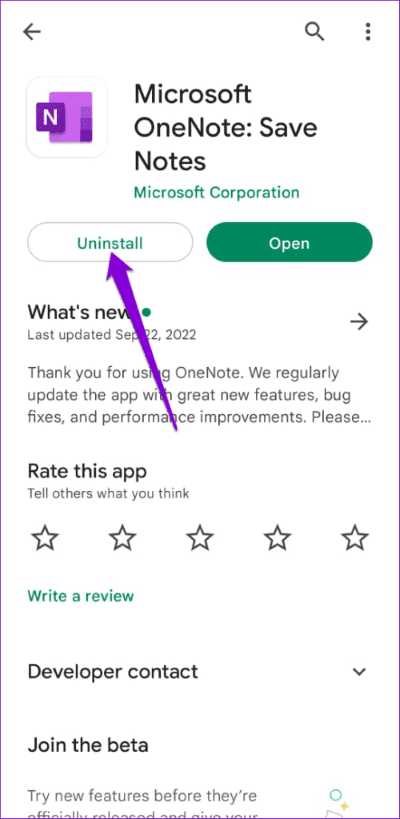
بعد Deinstallieren Sie die App , klick auf den Button Installation So laden Sie OneNote auf Ihr Telefon herunter.
Fangen Sie wieder an, sich Notizen zu machen
Eine der oben genannten Lösungen sollte Ihnen dabei helfen, OneNote wieder auf Ihrem Android-Gerät zum Laufen zu bringen. Wenn Sie jedoch nach einer Alternative suchen, gibt es viele Apps Machen Sie sich gute Notizen, die auf Android verfügbar sind.